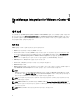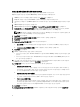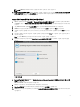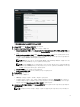Deployment Guide
그림 3 . Administration Console내에서의 vCenter 등록 창
20. vCenter 등록 창에서 새 vCenter 서버 등록을 클릭합니다.
21. Register a New vCenter(새 vCenter 등록) 창에서 다음을 수행합니다.
a. vCenter Name(vCenter 이름) 아래의 vCenter Server IP or Hostname(vCenter 서버 IP 또는 호스트 이름) 텍스
트 상자에 서버 IP 또는 호스트 이름을 입력하고 Description(설명) 텍스트 상자에 선택적 설명을 입력합
니다.
b. Admin User Account(관리자 계정) 아래의 Admin User Name(관리자 이름) 텍스트 상자에 관리자 이름을
입력합니다. 도메인\사용자, 도메인/사용자 또는 사용자@도메인 형식으로 사용자 이름을 입력합니다.
이 관리자 계정이 OMIVV for vCenter 관리에 사용됩니다.
노트: OMIVV 인스턴스 하나는 동일한 vCenter SSO에 속하는 vCenter를 10개까지 지원합니다. 여러
개의 독립적인 vCenter 인스턴스는 현재 지원되지 않습니다.
노트: 등록할 때 FQDN을 반드시 사용해야 하는 것은 아니지만 매우 권장되는 사항입니다. IP(인터
넷 프로토콜) 및 FQDN(정규화된 도메인 이름)을 기반으로 하는 등록에서는 vCenter의 호스트 이름
을 DNS 서버가 올바르게 확인할 수 있어야 합니다.
c. Password(암호) 텍스트 상자에 암호를 입력합니다.
d. Verify Password(암호 확인) 텍스트 상자에서 암호를 다시 입력합니다.
22. Register(등록)를 클릭합니다.
23. 다음 중 하나를 수행합니다.
• OMIVV 평가 버전을 사용하는 경우에는 12단계로 건너뜁니다.
• 전체 제품 버전을 사용하는 경우, 등록된 이메일에 첨부파일로 전송되는 license.xml 파일이 있습니다.
이 파일에 제품 라이센스가 포함되어 있으며 가상 어플라이언스로 파일을 가져와야 합니다. 라이센스
파일을 가져오려면 Upload License(라이센스 업로드)를 클릭하십시오.
24. Upload License(라이센스 업로드) 창에서 Browse(찾아보기) 단추를 클릭하여 라이센스 파일을 탐색합니다.
Upload(업로드)를 클릭하여 라이센스 파일을 가져옵니다.
노트: 어떠한 방식으로든 라이센스 파일을 수정하거나 편집하면 라이센스 파일이 작동하지 않습니
다.
9